PS 斜切可做外包装
上一节:PS 图层复制真奇妙下一节:PS 混合模式打造小天使
优化或报错有奖
注意:本页面内容为W3xue原创,未经授权禁止转载,违者必究!来源:W3xue 发布时间:2017/8/21 21:08:42
上一章节,我们已经学会了如何使用自由变换,本章节我们学习如何使用斜切等工具,制作本来不存在的外包装。
如下图所示,将一幅花纹图案,附着到纸盒上,使之成为有纸盒外包装。
操作步骤
1、打开素材文件
素材下载:纸盒图案 花纹图案
分别打开2张素材图案。如果要同时打开它们,只需按住键盘上的Ctrl键,逐个点选图片,然后单击鼠标右键,选择“用Photoshop编辑”即可。
2、复制图案
激活花纹图像,点击菜单栏【选择】>【全选】,将花纹图案全部选中,然后通过菜单栏【编辑】>【复制】、【编辑】>【粘贴】(或直接按Ctrl+C、Ctrl+V),将花纹粘贴到纸盒图案:
3、使用斜切
点击菜单栏【编辑】>【变换】>【斜切】,就会在花纹周边出现调节杆,在4个角出现4个调节点,这时,我们将4个点分别拖拽到纸盒顶面4个角的位置:
这里需要提醒你的是,斜切时,拖动每个调节点的时候,只能沿着一条边进行移动,因此,建议你将线条先对准,再来移动调节点。此外,在进行斜切操作的时候,还能按键盘上的↑↓←→这4个方向键调整图案位置。
4、贴好其他面
再按照“步骤3”的方法,贴好另外2个面。左侧面的图像看起来不自然,我们一会来处理它:
5、删除多余的部分
现在,我们来处理上一步中多出的“不科学”的部分。首先,我们在图层面板,找到左侧面那一面的贴纸的图层,然后将其隐藏,隐藏图层的办法其实很简单,就是鼠标单击图层最左边的眼睛状区域即可,单击后,眼睛消失了,这个图层也暂时不可见了(但是它仍然在哪里,可以随时被调出)。再次显示这个图层也很简单,点击那个区域,眼睛图标显示了,图层也就可见了:
现在,我们按住Ctrl键,然后在图层面板中点击被隐藏的图层,你会发现,被隐藏的图层的轮廓被成了一个选区:
点击工具栏【放大镜】工具,单击需要放大的区域.如果你想缩小该区域,也是点击工具栏【放大镜】工具,然后按住键盘上的Alt键,这时放大镜的图标变成了一个减号,然后点击画面即可:
点击工具栏【多边形套索】工具,在选项栏将其设置为“从选取减去”(或者,你可以直接按住Alt键,然后再执行操作):
将左边盒子主体部分的棱角轮廓从选取中删掉,同时,将选区边缘一些跟棱角不符合的部分也删掉:
这时,我们确认一下,是在对被隐藏的图层进行操作。确认后,恢复隐藏图层的显示,然后点击菜单栏【选择】>【反选】,这时,选区外的该图层所有部分都被选中了,这时我们点击菜单栏【编辑】>【清除(部分版本翻译为“删除”)】(或者直接按键盘上的Delete键),就会发现,多余的部分被删除,消失了:
最后,点击菜单栏【选择】>【取消选择】,然后再点击菜单栏【图层】>【拼合图层】,再保存图片即可。
注意:本页面内容为W3xue原创,未经授权禁止转载,违者必究!来源:W3xue 发布时间:2017/8/21 21:08:42
上一节:PS 图层复制真奇妙下一节:PS 混合模式打造小天使
优化或报错有奖
友情链接:直通硅谷
点职佳
北美留学生论坛